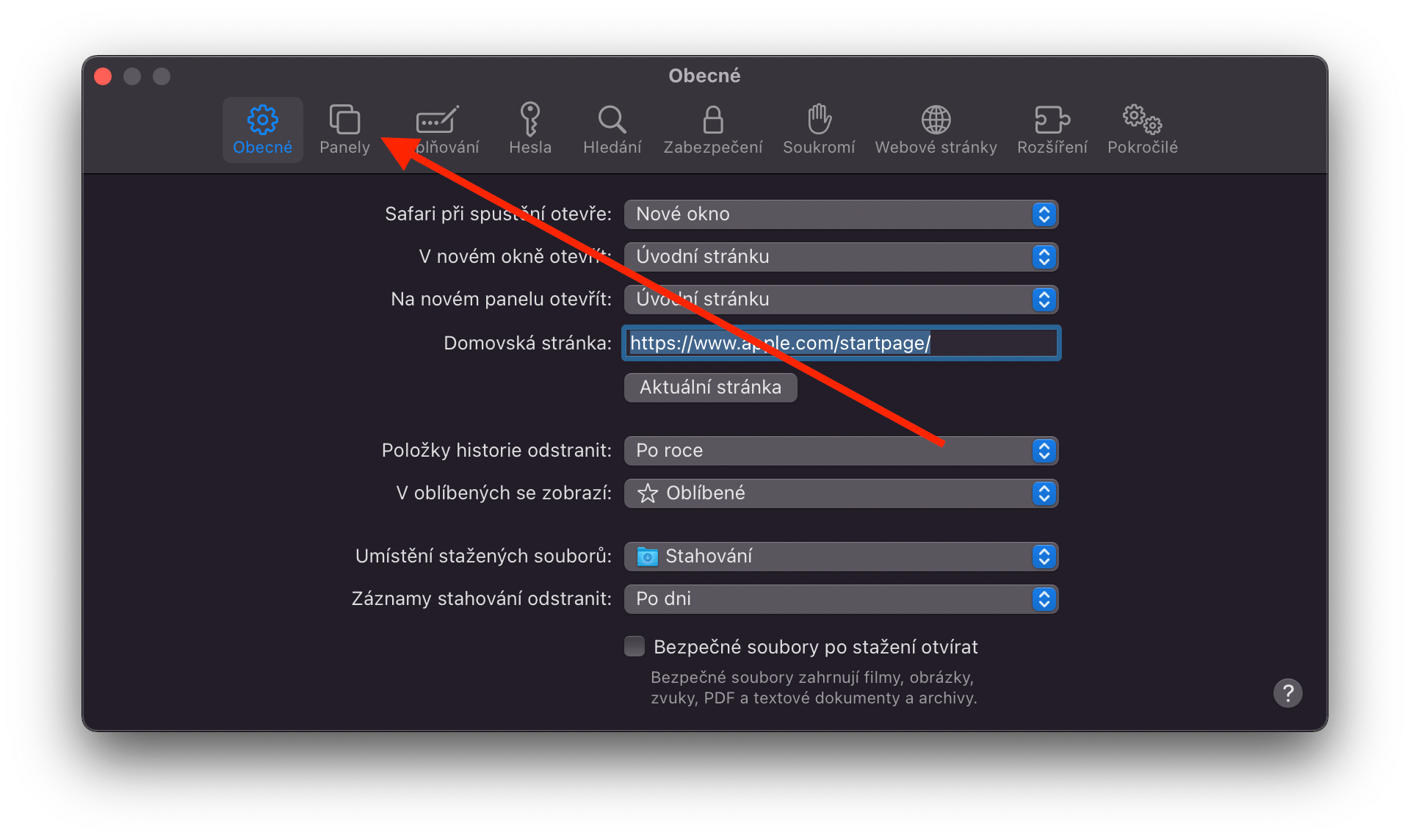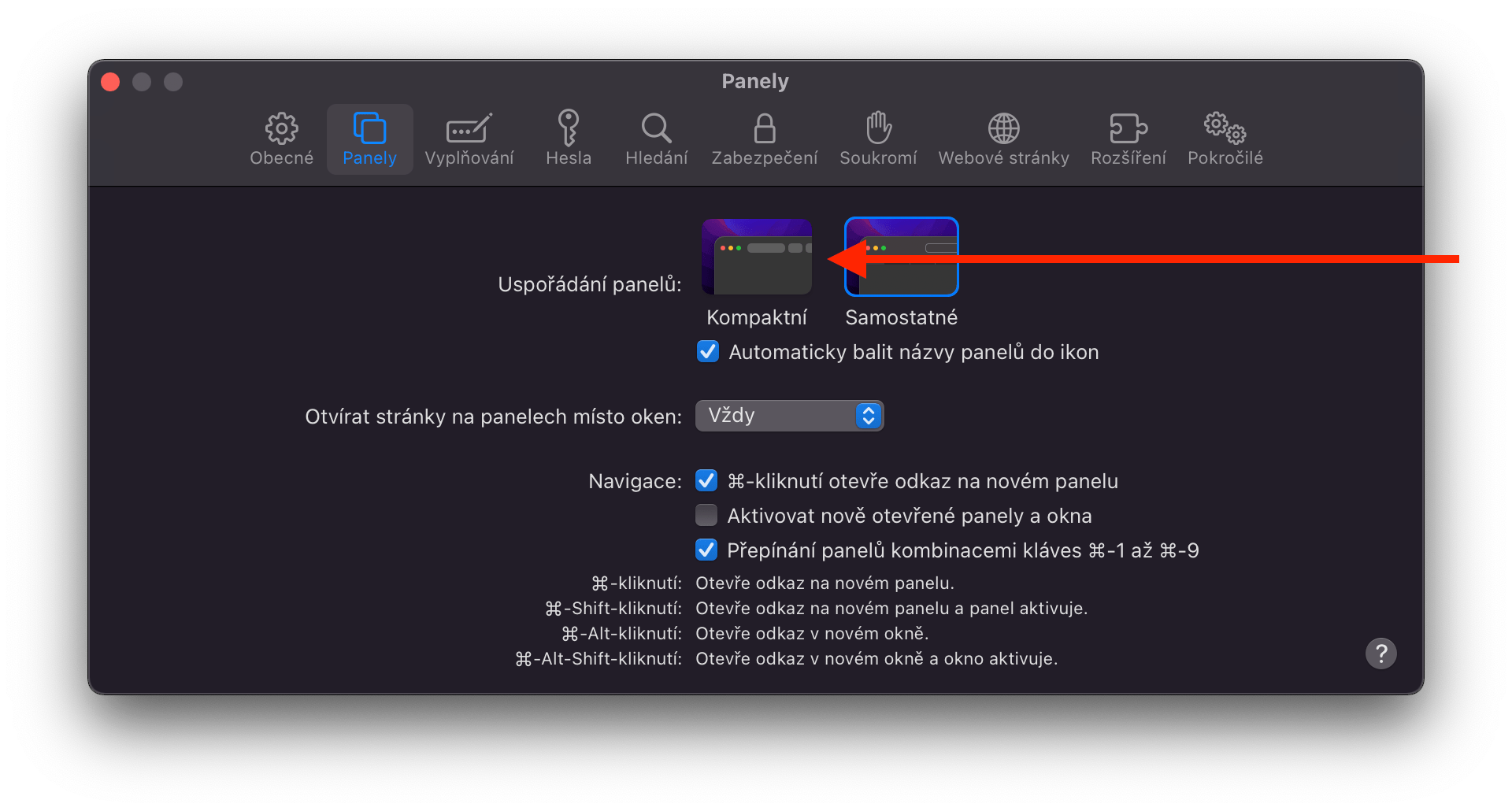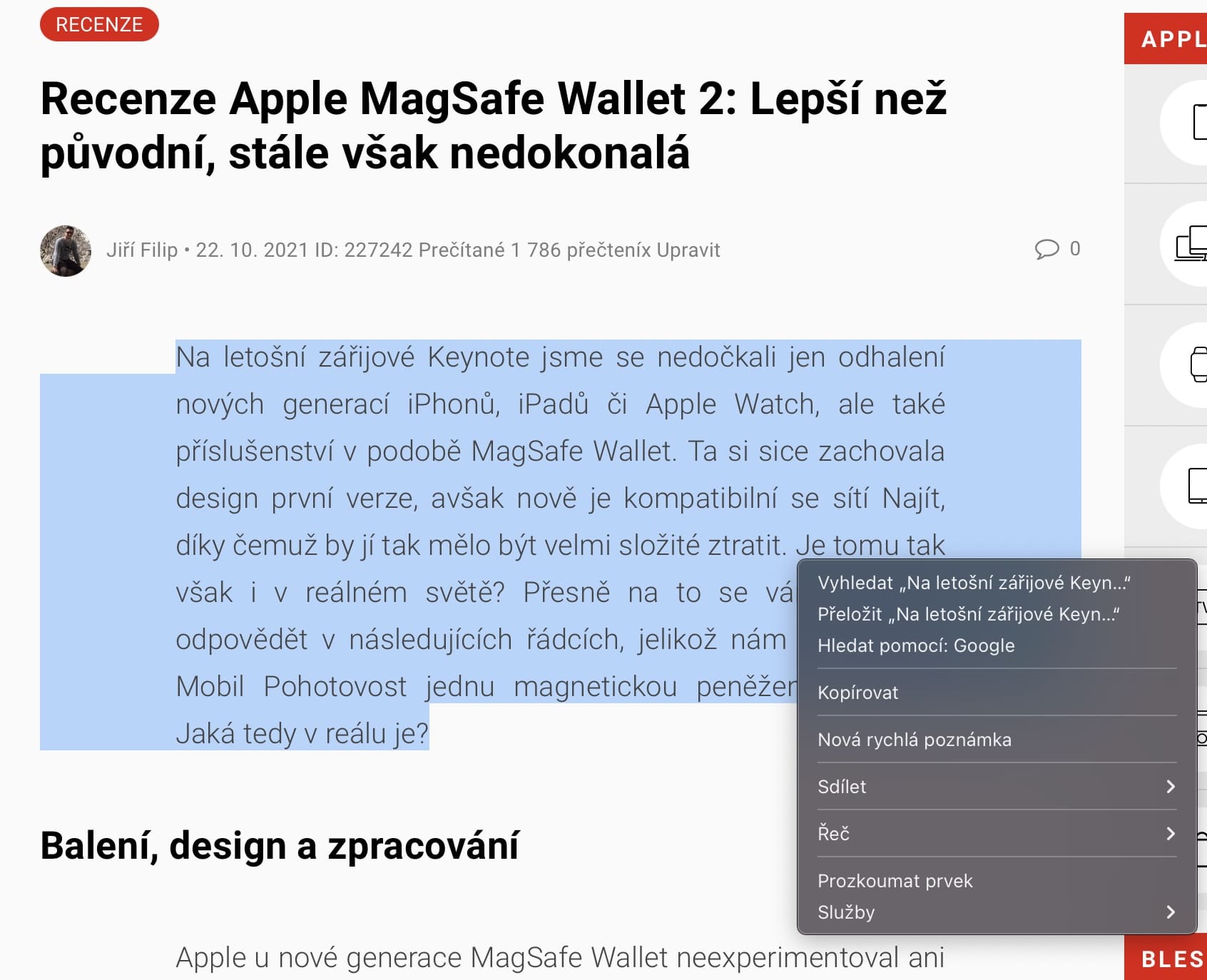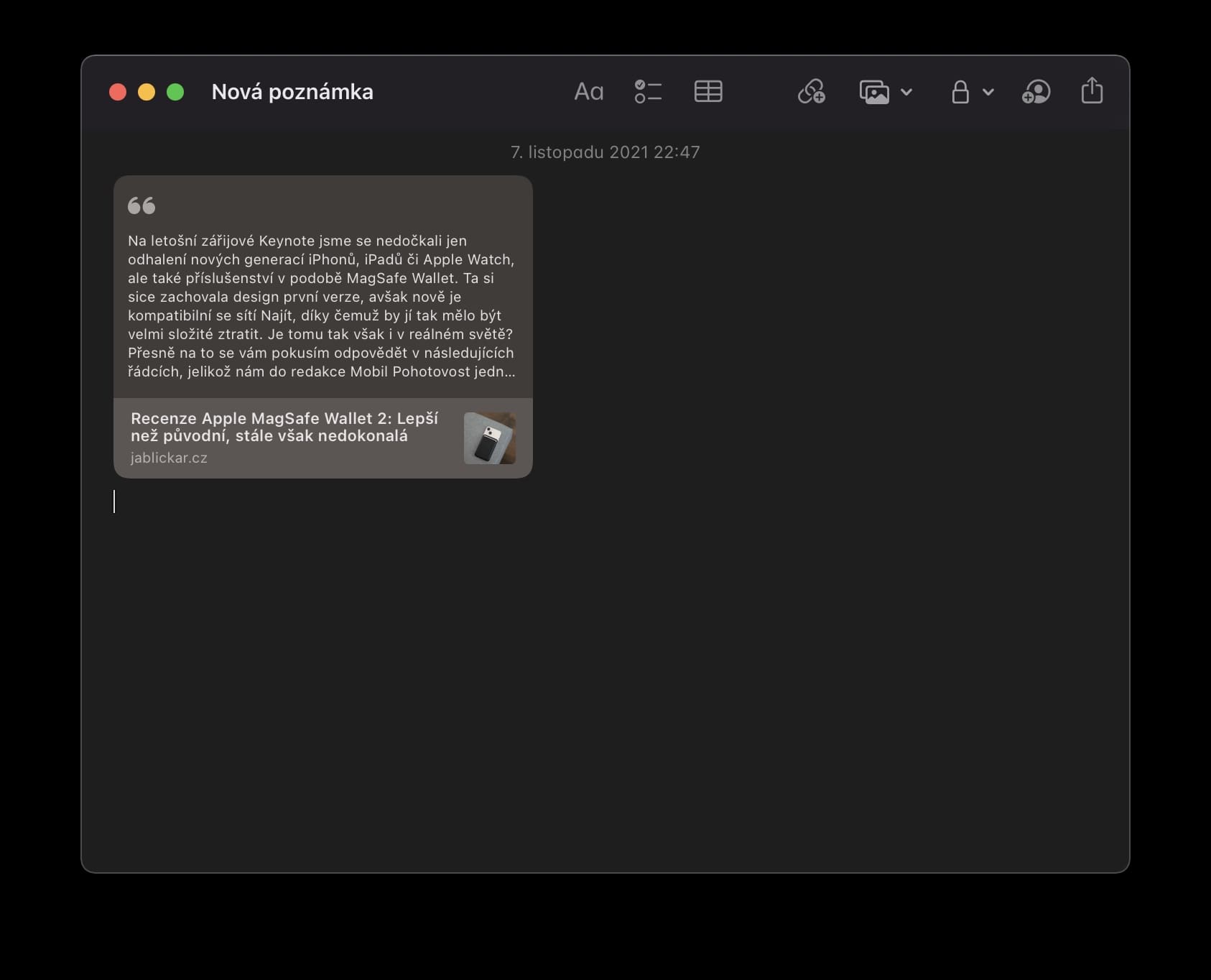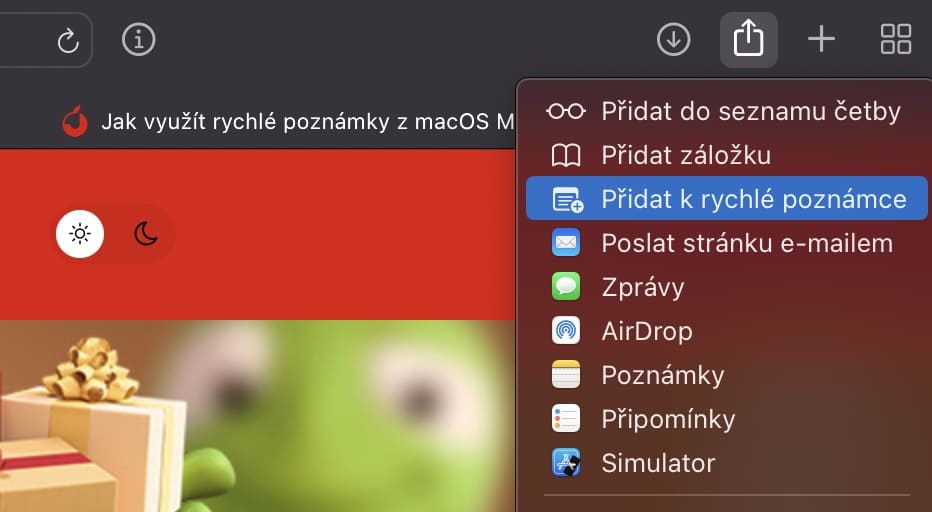Con la llegada del esperado sistema operativo macOS 12 Monterey vimos "ligeros" cambios respecto al navegador nativo Safari. En particular, Apple nos ofreció excelentes cambios de diseño que no estaban aquí desde hace mucho tiempo. Sin embargo, es un poco más complicado, ya que se agregaron algunas funciones, pero luego desaparecieron y volvieron a la normalidad. Por tanto, resumamos todos los cambios en el navegador nativo Safari que trae el sistema operativo macOS 12 Monterey.
Homepage
La llamada página de inicio es muy conocida por todos los usuarios de este navegador. Inmediatamente después de abrirlo, aparece frente a nosotros la llamada página de inicio, que muestra una serie de elementos. En concreto, aquí podemos ver sitios populares y visitados con frecuencia, compartidos contigo, informe de privacidad y lista de lectura. Por supuesto, incluso en la versión de macOS 12 Monterey no falta la opción de fondo personalizado, que también ha recibido una ligera mejora. A través del elemento de edición (abajo a la derecha) es posible hacer clic en una opción, gracias a la cual el fondo se sincroniza en todos los productos Apple.
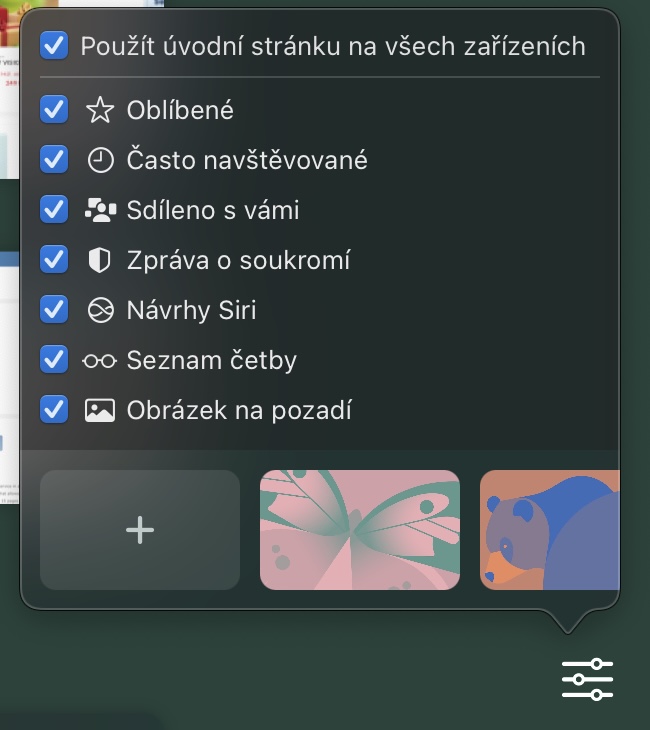
Fila con pestañas abiertas
Sin duda, uno de los mayores cambios en Safari en macOS Monterey es la visualización superior de la barra de direcciones, junto con la fila que muestra los paneles abiertos. En este sentido, Apple inicialmente cometió un pequeño error al apostar por un diseño completamente nuevo, que no fue del todo bien recibido. El gigante de Cupertino se enfrentó a considerables críticas durante las pruebas beta, por lo que tuvo que volver todo a la normalidad. Aun así, una nueva opción, bastante estética, llamada "Compacto". Esto se puede configurar después de abrir Preferencias > Paneles > Compacto, que prácticamente combina la barra de direcciones con la fila con paneles abiertos en uno. Aunque es algo inusual, ciertamente no podemos decir que este estilo carezca completamente de sentido. Puede resultarle útil a alguien, mientras que alguien permanecerá fiel a la forma anterior. La elección es sólo tuya.
Grupos de paneles
Otra nueva característica interesante son los llamados Grupos de Paneles, que agrupan los paneles almacenados según se desee. Esta característica puede ser útil para el trabajo, por ejemplo, donde puede abrir portales de empresa, correo electrónico y más con un solo clic; en resumen, cualquier cosa que guarde con anticipación. Otra ventaja es que puedes crear tantos grupos como quieras y luego tú decides qué paneles configurar aquí. Aunque es posible que la función no sea bienvenida/utilizada por todos, todavía se puede decir con certeza que Apple definitivamente no se equivocó en este sentido. Además, una vez que ya hayas creado varios grupos, podrás cambiar entre ellos rápida y fácilmente con solo un clic.
Barra lateral modificada
El panel lateral izquierdo, que antiguamente mostraba la lista de lecturas, también ha sufrido un "lavado de cara". Para abrirlo, simplemente haga clic en el icono correspondiente en la parte superior izquierda, que abrirá todo el panel. Luego le informa sobre la cantidad de paneles abiertos actualmente, grupos guardados, enlaces recibidos que se han compartido con usted y marcadores junto con una lista de lectura. A través del panel lateral también puedes guardar grupos de paneles o abrir los ya guardados.
Tomar notas rápidas
El llamado también llegó a macOS 12 Monterey notas rápidas, gracias al cual es posible crear una nota muy rápidamente en cualquier caso, que luego se guarda en la aplicación nativa de Notas, es decir, en su cuenta Mac/iCloud. Esta función se puede activar con un atajo de teclado o mediante la función de esquinas activas, cuando solo necesitas moverte a la esquina inferior derecha y tocar el cuadrado. El navegador Safari también recibió cierta integración de esta función, lo cual es más que conveniente. Al mismo tiempo, es posible guardar inmediatamente cualquier página de Internet en una nota rápida mediante el botón compartir, o simplemente marcar el pasaje dado en el sitio web, hacer clic derecho y mediante la opción Añadir a nota rápida agregue inmediatamente el texto a la nota misma. Sin embargo, para evitar confusiones, se almacena un enlace a la fuente junto con el texto.